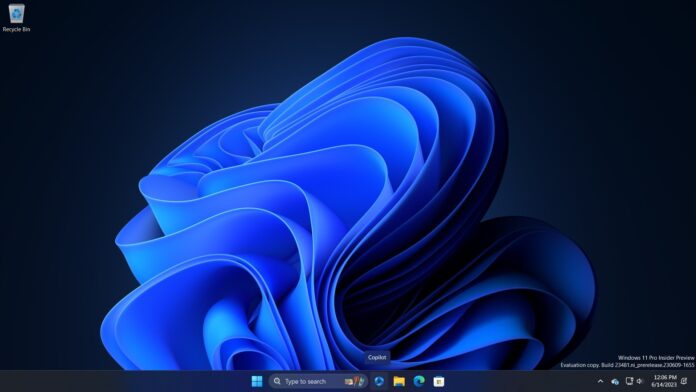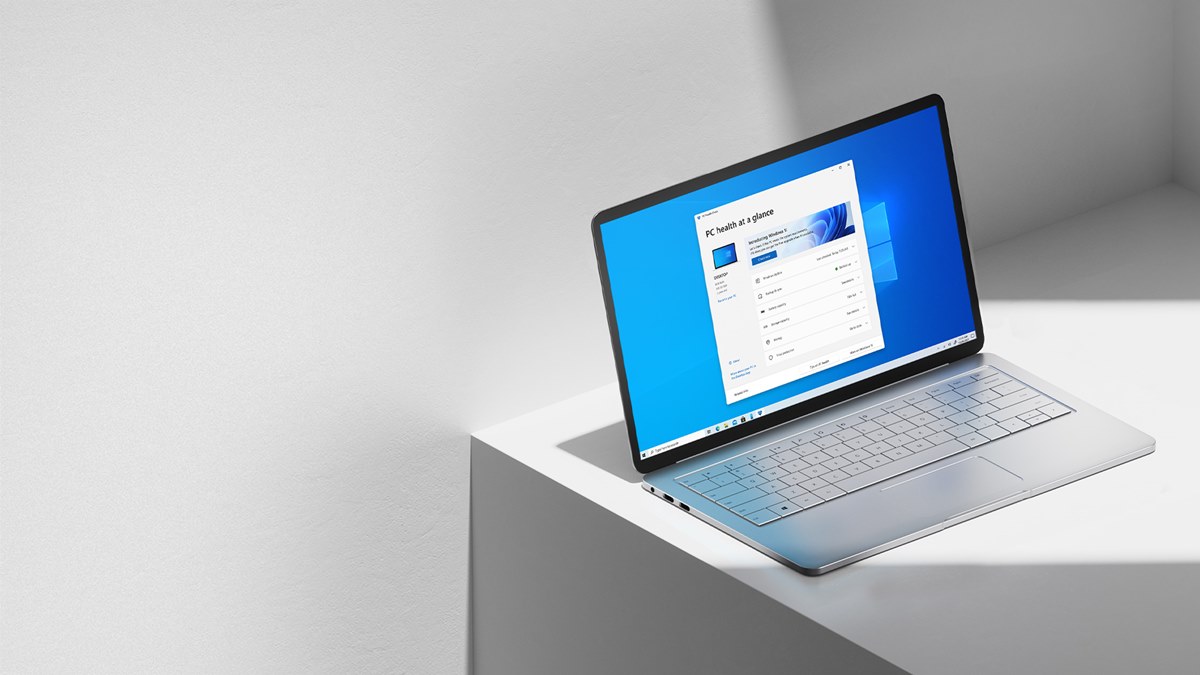Windows Copilot yapay zeka destekli asistan görevi görüyor. Peki Windows 11’de Windows Copilot nasıl etkinleştirilir?
Windows Copilot, kullanıcıların Windows 11’de gezinmesine yardımcı olan, yapay zeka destekli yeni bir yardımcı görevi görüyor. Dosya bulma, hatırlatıcı ayarlama ve hatta e-posta yazma gibi görevlerde yardımcı oluyor. Windows 11 için Copilot Haziran ayında kullanıma halka açıldı. Bu sistem, kullanıcıların Windows 11’de daha verimli gezinmesine yardımcı olacak. Bu yazımızda, Windows 11’de Windows Copilot’u etkinleştirme adımlarını paylaşacağız.
- Windows Copilot, Windows 11’de ayrı bir uygulama olarak mevcut. Tüm uygulama ve programlardan görev çubuğundan erişilebilir.
- Görev çubuğundaki arama çubuğunun yanında bulunan Copilot düğmesine tıklayarak etkinleştirebilirsiniz.
- Windows Copilot, ChatGPT ve Bing Chat gibi, kullanıcıların sorularına özel yanıtlar sağlamak için doğal dil sorgularını kullanıyor.
- Windows Copilot, kullanıcıların uygulamalarda görüntülediği içeriği özetliyor, yeniden yazabiliyor ve açıklayabiliyor.
- Sohbet bağlamındaki sorgulara ChatGPT benzeri yanıtlar sağlayabiliyor.
- Windows Copilot ile kullanıcılar, bir uygulamadan kopyalanan içeriği yeniden yazmasını, özetlemesini veya açıklamasını isteyebiliyor.
- Windows Copilot, Bing Chat ile aynı temel üzerine kurulu. Microsoft, birinci ve üçüncü taraf eklentilerin onunla entegre olmasına izin veriyor.
Etkinleştirmek için aşağıdaki adımları izleyebilirsiniz
- Windows 11 Ayarları uygulaması – Windows Update’i açarak herhangi bir Windows 11 PC’yi bu kanala kaydedin.
- Windows Insider Programı ve bir Microsoft Hesabı ile oturum açın.
- Başlayın düğmesini tıklayın.
- Microsoft Hesabınızı bağlayın ve Dev Channel’ı seçin.
- Devam’a basın ve ardından ekranınızdaki adımları izleyin.
- Windows Update’e geri dönün ve Güncellemeleri Kontrol Et düğmesini tıklayın.
- Yukarıdaki işlemi kullandıktan sonra, PC’niz Windows 11’in yeni bir sürümünü indirip yükleyecek.
Windows Copilot’un diğer yapay zeka yardımcılarından farkı nedir?
Windows Copilot, Windows 11’e entegre edilmiş, yapay zeka destekli yeni bir kişisel asistan olarak görev yapıyor. Ancak başka yapay zeka yardımcıları da bulunuyor. Windows Copilot’un Cortana veya Siri gibi diğer yapay zeka yardımcılarından farkı şu şekilde:
- Windows Copilot, Windows 11’de yerleşik durumda. Cortana ve Siri ise indirilmesi gereken ayrı uygulamalar.
- Windows Copilot, belgeleri özetleme, müzik önerme, PC’niz için teknik destek sunma ve bir konuşma bağlamında sahip olduğunuz soruları yanıtlama gibi görevleri gerçekleştirebilen daha kişiselleştirilmiş bir yardımcı olacak şekilde tasarlanmış.
- Windows Copilot, ChatGPT ve Bing Chat gibi, kullanıcıların sorularına kişiselleştirilmiş yanıtlar sağlamak için doğal dil sorguları kullanıyor.